Solo pochi modelli di smartphone rimangono popolari anni dopo il loro debutto iniziale. Uno di questi è il Samsung Galaxy Note 4. Nonostante la sua popolarità, rimane un problema di fondo con la batteria del Note 4 che si scarica troppo rapidamente. Sebbene questo telefono abbia dimostrato di essere un driver quotidiano affidabile, ci sono momenti in cui sorgono problemi, di cui parleremo oggi. In questo articolo, vedremo come risolvere rapidamente il problema della batteria del Samsung Note 4 e altri problemi associati.
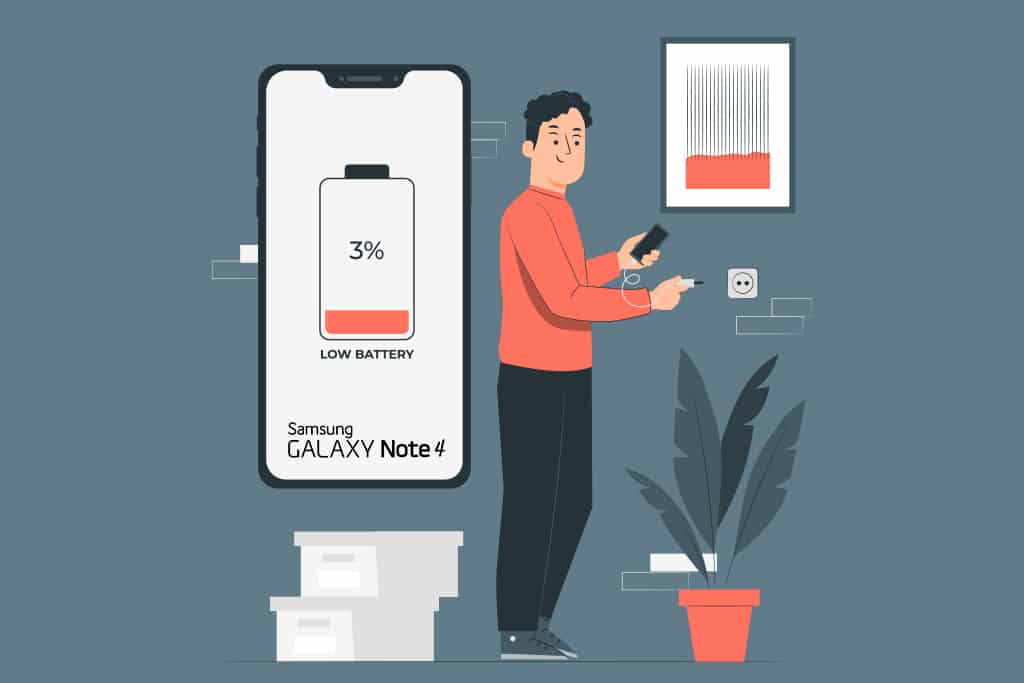
Sommario:
Come risolvere il problema di esaurimento della batteria di Samsung Note 4
Il Note 4 continua a fornire a Samsung un flusso costante di entrate con una CPU Snapdragon 805, 3 GB di RAM, un display Super AMOLED da 5,7 pollici e una fotocamera da 16 megapixel, tra le altre caratteristiche. Samsung continua a fornire aggiornamenti software regolari al suo popolare smartphone per migliorare l’esperienza dell’utente. La cosa divertente è che lo smartphone è dotato di una batteria da 3220 mAh, che in teoria dovrebbe garantire un’autonomia adeguata. Tuttavia, non è sempre così, poiché molti clienti di Note 4 hanno notato problemi di batteria poche settimane dopo l’acquisto dello smartphone. Continua a leggere per risolvere lo stesso.
Nota: poiché gli smartphone non hanno le stesse opzioni di Impostazioni e variano da produttore a produttore, assicurati che le impostazioni corrette prima di modificarle. I suddetti passaggi sono stati eseguiti su Samsung Note 4.
Controlla l’utilizzo della batteria
Tenere d’occhio i programmi di terze parti che consumano molte batterie è importante per una buona gestione della batteria. Anche se non stai utilizzando attivamente un’app, potrebbe affaticare la batteria. Ecco alcune opzioni per risolvere il problema della batteria del Samsung Note 4:
1. Toccare l’icona Impostazioni nella schermata principale.
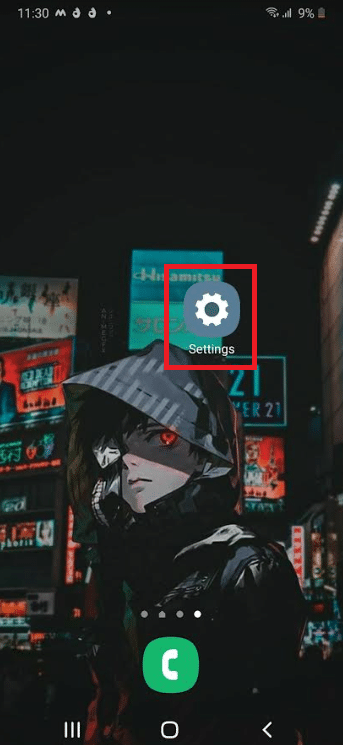
2. Quindi, tocca Cura del dispositivo.
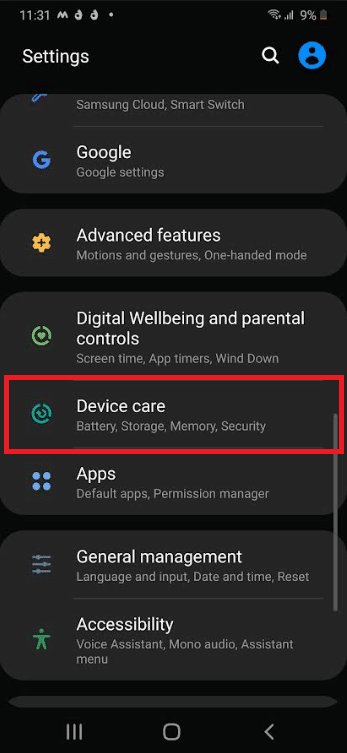
3. Qui, tocca Batteria.
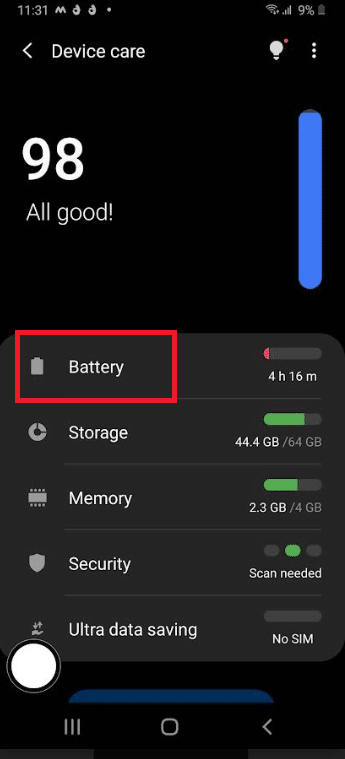
4. Quindi, tocca Utilizzo batteria.
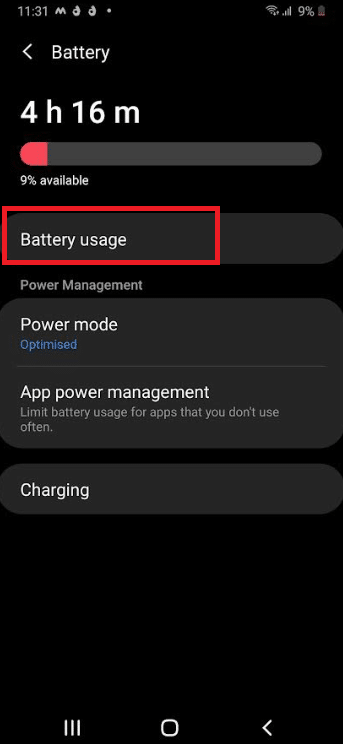
5. Tocca un’app con un’alta percentuale di drenaggio.
6. Puoi disabilitarlo durante la modalità di blocco o addirittura eliminarlo, a seconda della frequenza con cui lo usi.
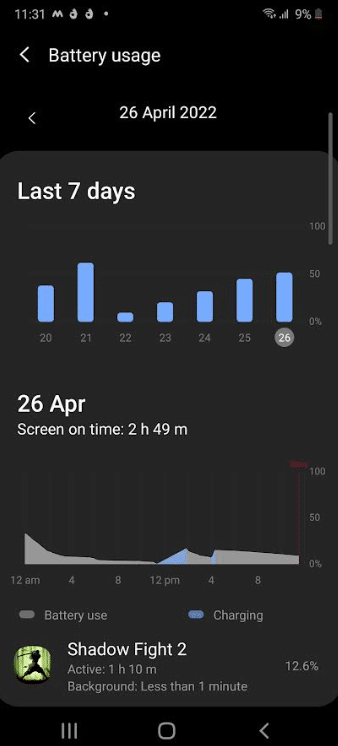
Metodo 1: disabilitare la sincronizzazione in background
Le impostazioni di sincronizzazione del Galaxy Note 4 sono un’altra cosa che potresti cambiare. La sincronizzazione invia e-mail e altri avvisi push al tuo Galaxy Note 4. In modalità inattiva, la sincronizzazione in background può sprecare molta energia. Ecco come risolvere il problema della batteria.
Nota: disabilitare la sincronizzazione per le applicazioni che non usi è un approccio più personalizzato per farlo.
1. Apri l’app Impostazioni.
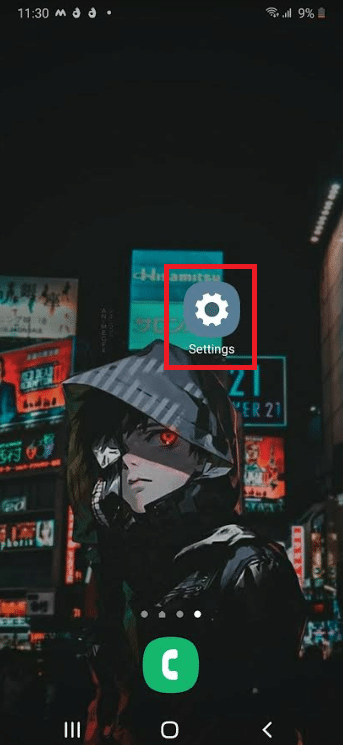
2. Tocca Account e backup.
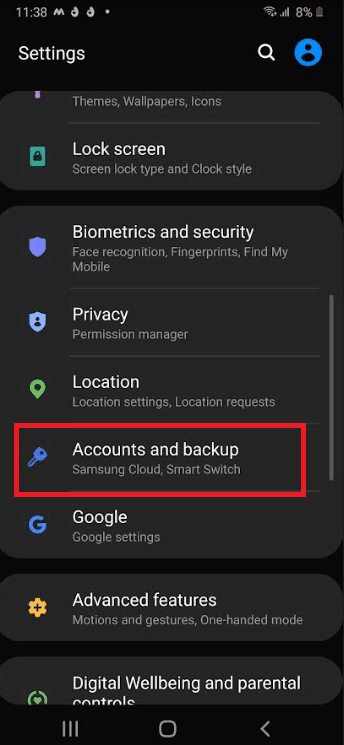
3. Quindi, tocca Account.
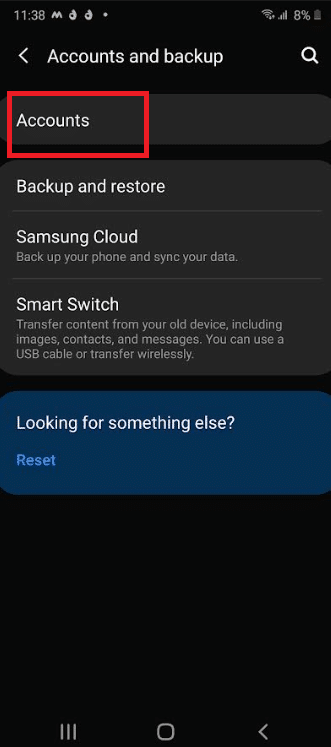
4. Disattivare l’interruttore per l’opzione Sincronizzazione automatica dati.
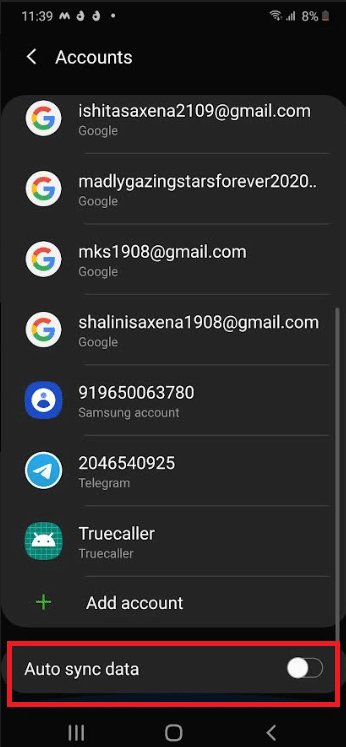
Metodo 2: disabilitare i servizi di rete e di localizzazione
Bluetooth, localizzazione e Wi-Fi non sono funzioni per tutti gli usi. Quando non li usi, spegnili. Per fare ciò, puoi disabilitarli rapidamente scorrendo verso il basso il menu delle impostazioni rapide e toccandolo.
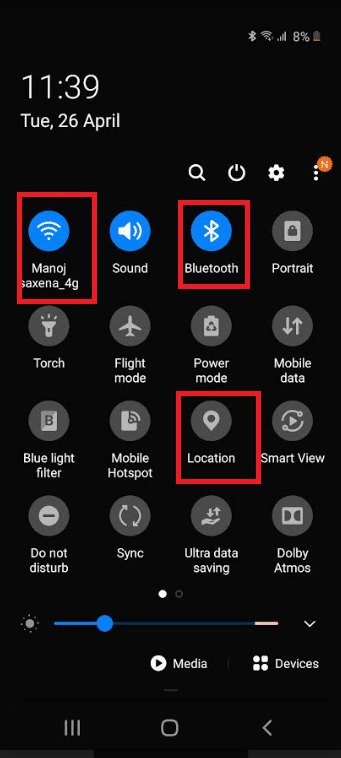
Metodo 3: modifica le impostazioni GPS
Se il tuo GPS è impostato sulla modalità Alta precisione, la batteria scaricherà rapidamente. Ci sono alcuni motivi per cui vorresti che il tuo smartphone ottenga continuamente la tua posizione precisa se non lo stai utilizzando per la navigazione. Questo è ciò che devi fare per risolvere il problema della batteria del Samsung Note 4:
1. Passare all’app Impostazioni.
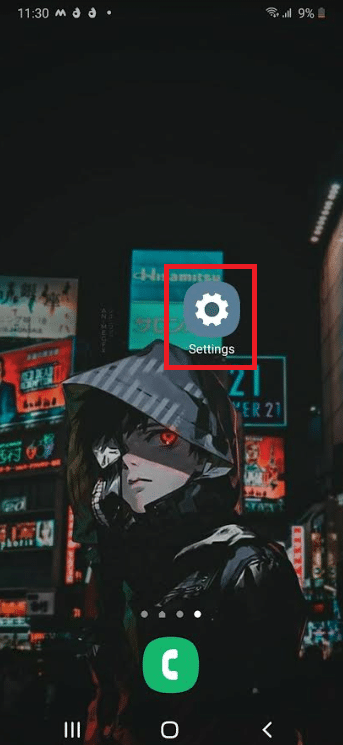
2. Tocca Posizione.
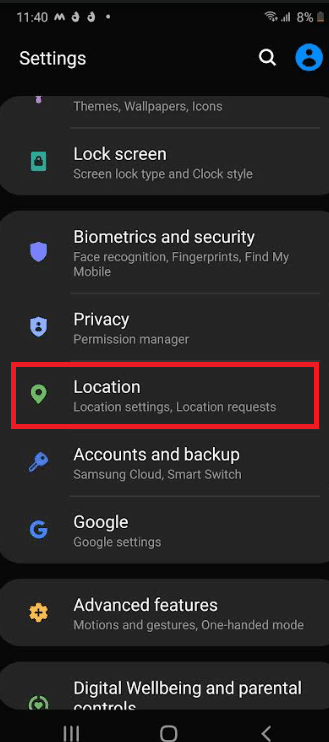
3. Quindi, tocca Migliora precisione.
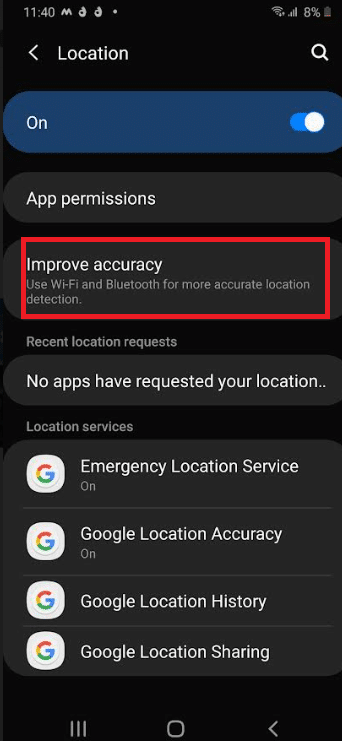
4. Disattivare l’interruttore per le opzioni di Scansione Bluetooth e Scansione Wi-Fi.
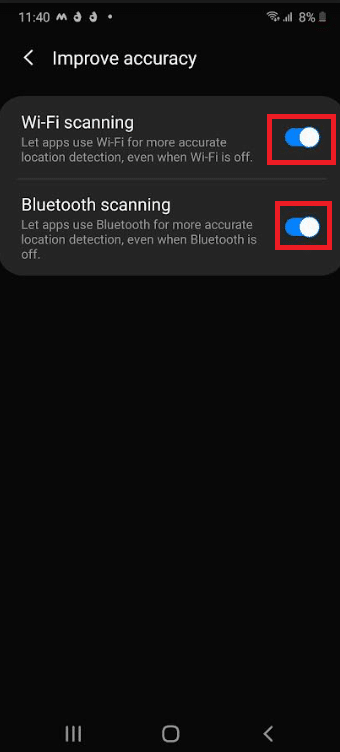
Metodo 4: utilizzare la modalità di risparmio energetico
La nota 4 presenta un software di risparmio energetico efficace che automatizza molti degli approcci trattati in precedenza. La modalità di risparmio energetico Samsung è suddivisa in due sezioni:
-
Modalità di alimentazione: regola numerosi parametri per preservare la durata della batteria senza compromettere l’esperienza dell’utente.
-
Modalità di salvataggio ultra dati: estende il tempo di standby limitando le operazioni del dispositivo e riducendo al minimo i processi in background.
1. Puoi passare rapidamente da uno all’altro scorrendo verso il basso la barra di stato dalla parte superiore dello schermo.
2. Alternare tra la modalità Power e la modalità Ultra power saving.
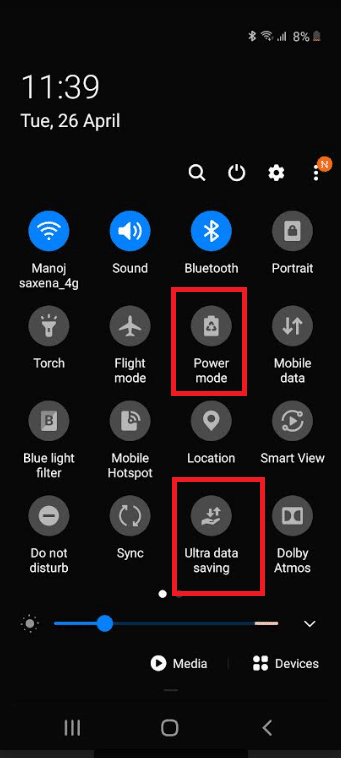
Metodo 5: usa lo sfondo nero
Il display Samsung Super AMOLED viene utilizzato su Note 4. Poiché non dispone di una retroilluminazione come i display tradizionali, ridurre il numero di pixel sullo schermo durante il normale utilizzo potrebbe ridurre significativamente la durata della batteria. Ecco come lo fai:
Nota: dovrai crearne uno perché il Note 4 non viene fornito con uno sfondo nero preimpostato. Cercane uno online e salvalo sul tuo smartphone. Potresti diventare molto più scuro installando un tema scuro personalizzato con molti neri.
1. Avvia l’app Impostazioni.
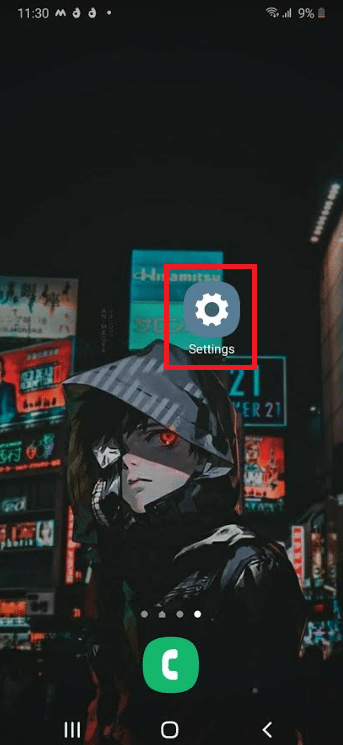
2. Tocca Sfondo.
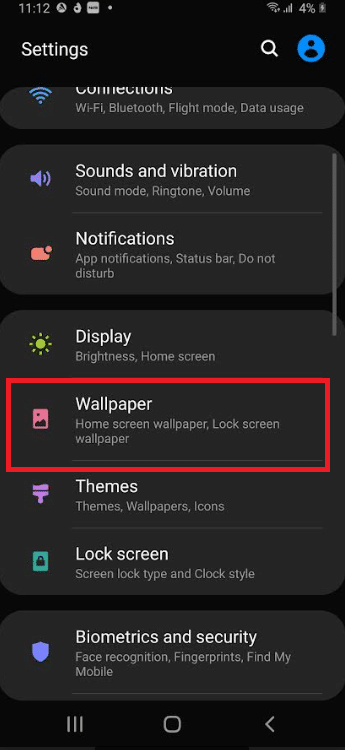
3. Quindi, tocca Galleria.
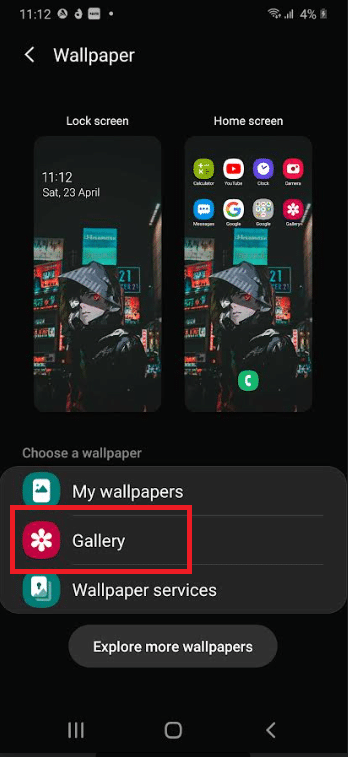
4. Selezionare lo sfondo desiderato dalla schermata seguente. Fare clic su Fine.
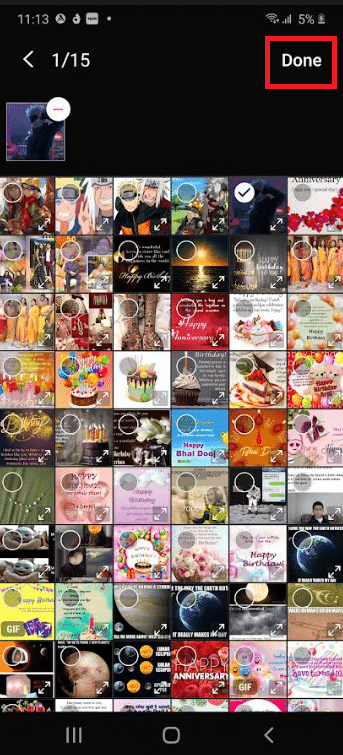
5. Scegli tra Schermata iniziale, Schermata di blocco o Schermata iniziale e di blocco.
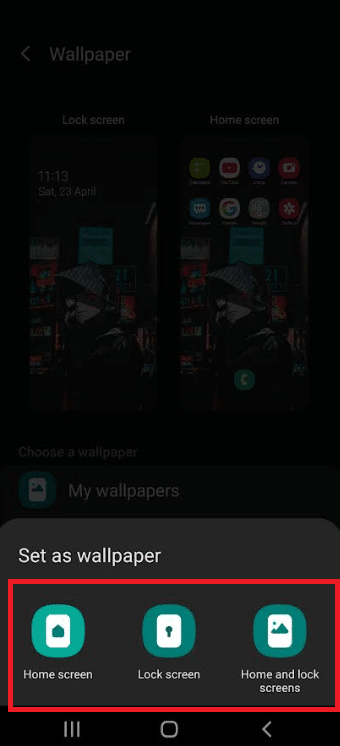
Nota: tocca Imposta su blocco schermo se hai scelto la schermata di blocco nel passaggio precedente.
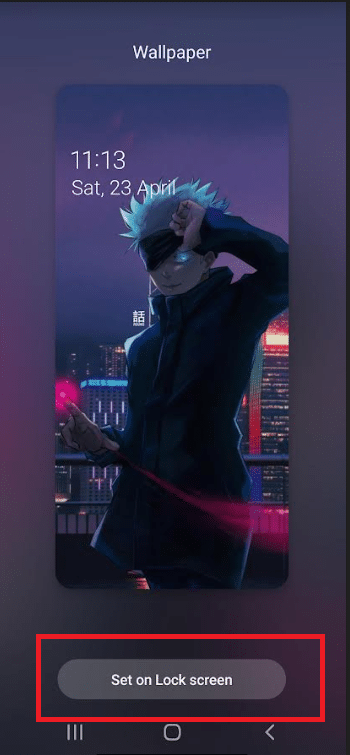
Metodo 6: rimuovere la scheda microSD
Rimuovere la scheda microSD dallo smartphone e riprovare. La scheda potrebbe includere alcuni settori difettosi, portando il telefono a provare ripetutamente a leggere i dati da essa, scaricando la batteria.

Metodo 7: ricalibrare la batteria
Se hai provato tutte le soluzioni di cui sopra e la durata della batteria si sta ancora esaurendo rapidamente, dovresti prendere seriamente in considerazione l’acquisto di una nuova batteria.
- Le batterie ai polimeri di litio in genere sopportano 600–800 ricariche complete prima che la loro capacità scenda al di sotto dell’80%.
- Se hai il tuo gadget da più di un anno e non hai sostituito la batteria, probabilmente è morto.
- Android utilizza un meccanismo chiamato Battery Stats per tenere traccia dello stato della batteria.
- Tuttavia, nel tempo inizia a presentare statistiche false, portando il telefono a spegnersi prima di raggiungere lo 0% di durata della batteria.
Anche se non sarai in grado di ripristinare le capacità precedenti della batteria, puoi provare a ricalibrarla in modo che venga visualizzato lo stato corretto. Ecco come farlo:
1. Lascia che il tuo Note 4 si scarichi completamente prima di spegnerlo.
2. Continuare ad accenderlo finché non esaurisce la batteria per alimentare i suoi componenti.
3. Collegalo a un caricabatterie e lascialo caricare al 100 percento prima di accenderlo.
4. Scollegare il caricabatterie e ricollegarlo.

5. È improbabile che dichiari di essere completamente carico. Ricollegalo al caricabatterie e attendi che raggiunga il 100%.
6. Riavvia il telefono dopo averlo scollegato. Ricollega il caricabatterie se non mostra ancora il 100%.
7. Ripetere i passaggi 5 e 6 finché il display non mostra una carica del 100% dopo l’accensione.
8. Lasciarlo scaricare allo 0% finché non si spegne da solo.
9. Si dovrebbe ottenere una lettura % della batteria valida dopo un’ultima carica completa con il telefono spento.
Metodo 8: utilizza app di terze parti
Inoltre, per evitare che i processi in background si accumulino, assicurati di riavviare il telefono regolarmente. Puoi anche utilizzare software di terze parti come Greenify.
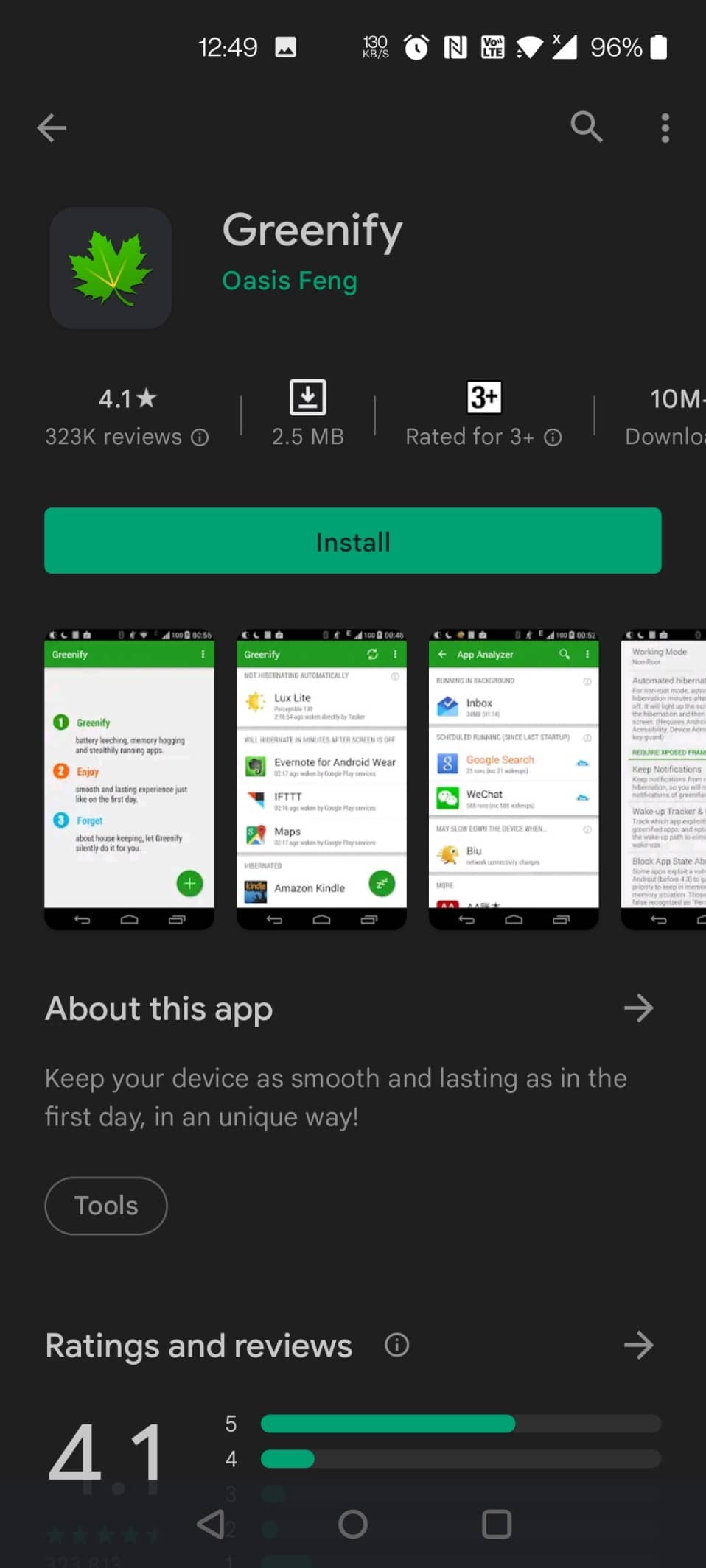
***
Ci auguriamo che tu abbia trovato queste informazioni utili e che tu sia stato in grado di risolvere come risolvere il problema di esaurimento della batteria del Samsung Note 4. Per favore, facci sapere quale tecnica è stata la più vantaggiosa per te. Si prega di utilizzare il modulo sottostante se avete domande o commenti.

